Компьютерные колонки – это неотъемлемая часть современных систем развлечения и улучшения звука, которые применяются как в домашних условиях, так и в офисных помещениях. Они позволяют наслаждаться качественным звуком при просмотре фильмов, прослушивании музыки и проведении видео-конференций. Однако, чтобы получить максимальное удовольствие от звука, необходимо настроить колонки правильно.
Правильная настройка звука на компьютерных колонках – это главный шаг к качественному звуку. Во время настройки нужно учесть несколько факторов, таких как местоположение колонок, расстояние до слушателя, акустические особенности помещения и др. В этой статье мы предлагаем вам подробную инструкцию, которая поможет вам настроить звук на компьютерных колонках без особых усилий и специальных знаний.
Прежде всего, необходимо правильно разместить колонки. Оптимальным расположением является стерео-расстановка колонок, когда они располагаются на равном расстоянии от прослушивателя и образуют равносторонний треугольник. Колонки должны быть помещены на уровне ушей, а звуковой поток должен направляться прямо в место прослушивания. Это позволит добиться более точного и четкого звукового образа.
Подключение компьютерных колонок

Правильное подключение компьютерных колонок играет важную роль в достижении качественного звучания. Чтобы настроить звук на компьютерных колонках, сначала необходимо правильно подключить их к компьютеру. Вот подробная инструкция:
- Проверьте наличие соединительного кабеля. Убедитесь, что у вас есть все необходимые кабели для подключения колонок к компьютеру.
- Определите место подключения. На задней панели компьютера должны быть один или несколько аудио разъемов. Обычно они помечены символом громкоговорителя или наушников. Выберите нужный разъем для подключения колонок.
- Подключите колонки к компьютеру. Вставьте один конец соединительного кабеля в аудио разъем компьютера, а другой конец - в соответствующий разъем на колонках. Обратите внимание на правильную ориентацию вилки кабеля.
- Проверьте подключение. Убедитесь, что кабель надежно подключен как к компьютеру, так и к колонкам. При необходимости проверьте, включены ли колонки.
- Настройте звуковые настройки на компьютере. Откройте панель управления звуком и установите нужные параметры для звука. Настройки могут включать громкость, баланс, усиление басов и другие функции. Изменяйте настройки в зависимости от ваших предпочтений.
После выполнения этих инструкций вы должны правильно подключить компьютерные колонки к компьютеру и настроить звуковые настройки. Теперь вы можете наслаждаться качественным звучанием во время использования компьютера.
Выбор местоположения колонок

Равномерное распределение звука
Если у вас две колонки, то оптимальное расстояние между ними должно быть примерно равным расстоянию от вас до каждой колонки. Это позволит создать равномерное распределение звука и дать вам возможность насладиться стереоэффектом.
Уровень громкости
Расположите колонки на достаточном расстоянии от вас, чтобы уровень громкости был комфортным. Избегайте размещения колонок слишком близко к ушам, чтобы избежать негативного воздействия на слух.
Учтите акустические особенности помещения
Если у вас большая комната, то рекомендуется установить колонки в углах, чтобы усилить басовые звуки. Если у вас небольшая комната, то рекомендуется разместить колонки ближе к центру для получения более сбалансированного звучания.
Избегайте преград
Не устанавливайте колонки перед преградами, такими как стены, мебель или другие предметы. Это может привести к искажениям звука и ухудшению качества звукового воспроизведения.
Следуя этим рекомендациям, вы сможете выбрать оптимальное местоположение компьютерных колонок и насладиться качественным и объемным звуком.
Настройка звука на компьютере
1. Проверьте громкость и звуковые настройки в операционной системе. Откройте настройки звука в вашей операционной системе и убедитесь, что громкость установлена на оптимальный уровень. Проверьте также настройки баланса и эквалайзера, чтобы достичь желаемого звучания.
2. Проверьте громкость на аудиоустройстве. Если вы используете внешние колонки или наушники, убедитесь, что громкость на самом устройстве находится на уровне, который считаете комфортным. Кроме того, проверьте, что устройство не находится в режиме беззвучия или слишком низкой громкости.
3. Обновите драйверы звуковой карты. Если у вас возникают проблемы с звуком на компьютере, стоит проверить, что у вас установлены последние версии драйверов для звуковой карты. Это можно сделать в настройках устройства или загрузив последнюю версию драйвера с официального сайта производителя.
4. Используйте аудиоуправление. Некоторые колонки или наушники имеют встроенные функции аудиоуправления, включая регулировку громкости, настройку баланса и выбор звуковых эффектов. Использование этих функций может помочь настроить звук под ваши предпочтения.
5. Устраните электромагнитные помехи. Возможно, у вас есть электронные устройства, которые мешают качеству звучания, такие как мобильные телефоны или радиоприемники. Попробуйте переместить такие устройства подальше от компьютерных колонок или наушников, чтобы уменьшить воздействие электромагнитных помех.
Следуя этим простым и практичным советам, вы сможете настроить звук на компьютере таким образом, чтобы получить наилучшее качество звучания. И помните, что каждый человек имеет свои предпочтения в отношении звука, поэтому экспериментируйте и настраивайте звук для максимального комфорта.
Проверка работоспособности колонок

После того, как вы подключили компьютерные колонки к вашему компьютеру, необходимо проверить их работоспособность. Для этого выполните следующие действия:
1. Проверьте физическое подключение
Убедитесь, что колонки правильно подключены к компьютеру. Убедитесь, что все кабели надежно вставлены в соответствующие разъемы. Проверьте, что штекеры усилителя или звуковой карты надежно вставлены в разъемы колонок.
2. Проверьте громкость
Убедитесь, что настройки громкости на вашем компьютере установлены на оптимальный уровень. Проверьте, что громкость звука не установлена на минимум или на максимум. Вы можете изменить уровень громкости, используя клавиши на компьютере или регулятор громкости на колонках.
3. Проверьте аудиоплеер
Откройте любимый аудиоплеер на вашем компьютере и воспроизведите аудиозапись. Убедитесь, что звук проигрывается через колонки, а не через встроенные динамики компьютера. Если звук все еще проигрывается через встроенные динамики, вам может потребоваться изменить настройки воспроизведения звука в системных настройках.
Следуя этим простым шагам, вы сможете проверить работоспособность ваших компьютерных колонок и настроить звук так, чтобы он звучал идеально.